如何把文字转换成打印稿
如何把书上的文字转换成word文档

如何把书上的⽂字转换成word⽂档在⼯作中,我常常在想,要是能把纸上有⽤的⽂字快速输⼊到电脑中,不⽤打字录⼊便可以⼤⼤提⾼⼯作效率该有多好呀!随着科技的发展,这个问题在不断的解决,例如,现在市场上的扫描仪就带有OCR软件,可以把扫描的⽂字转换到电脑中进⾏编辑。
但是,对于我们平常⼈来说,⼤多数⼈都是即不想多花钱购买不常⽤的设备,⼜不想费⼒⽓打字录⼊,那我就给⼤家提供⼀个我刚刚发现的⽅法吧!现在数码相机很普遍,也很常⽤,我们就从这⾥下⼿吧。
⼯具准备:硬件:电脑⼀台数码相机软件: word2003(其它的版本我没有实验)doPDF (百度可以搜索下载,是⼀款免费的PDF制作软件)AJViewer软件(在百度可以搜索下载,是⼀款免费的阅读器)步骤:1、在电脑中安装 doPDF和AJViewer2、⽤数码相机把需要的⽂字拍下来(相机和照像⽔平就不多谈了。
照⽚效果越好,可以⼤⼤缩⼩转换⽂字的误差率)例如:3、在word中插⼊你⽤数码相机照的书上的⽂字(打开word——插⼊菜单——图⽚——来⾃⽂件——选择照⽚——插⼊)4、在word中选择⽂件菜单——打印——在打印机选项中选择doPDF——确定——点击“浏览”选项——选择⽂件保存的位置和填写⽂件名称——保存——确定5、按照上⾯的步骤,电脑会⾃动打开AJViewer软件,若没有⾃动打开该软件,可以⾃⼰打开AJViewer软件,然后在AJViewer中打开刚刚转换的PDF⽂件。
6、选择AJViewer中的,然后在需要的⽂字部分拖动⿏标画出虚线。
7、点击发送到word按钮,就可以转换成word⽂件了。
可以编辑了。
第6、7步骤图⽚如下:要点提⽰:1、照⽚⼀定要平整,最好对⽐强烈。
(最最关键的部分)2、⽤doPDF⽣成PDF⽂件不只⼀种⽤法,你也可以选择其它更好、更便捷的⽅法,这⾥只提供我本此的实验软件。
3、如果熟练的使⽤我的⽅法,⽤不了⼀分钟就可以转出若⼲的⽂字,⼤⼤提⾼了⼯作效率。
将纸质文件变电子版
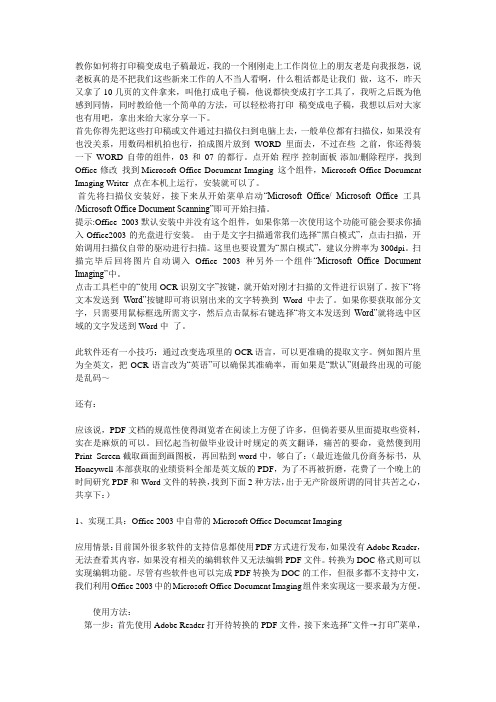
教你如何将打印稿变成电子稿最近,我的一个刚刚走上工作岗位上的朋友老是向我报怨,说老板真的是不把我们这些新来工作的人不当人看啊,什么粗活都是让我们做,这不,昨天又拿了10几页的文件拿来,叫他打成电子稿,他说都快变成打字工具了,我听之后既为他感到同情,同时教给他一个简单的方法,可以轻松将打印稿变成电子稿,我想以后对大家也有用吧,拿出来给大家分享一下。
首先你得先把这些打印稿或文件通过扫描仪扫到电脑上去,一般单位都有扫描仪,如果没有也没关系,用数码相机拍也行,拍成图片放到WORD里面去,不过在些之前,你还得装一下WORD自带的组件,03和07的都行。
点开始-程序-控制面板-添加/删除程序,找到Office-修改找到Microsoft Office Document Imaging 这个组件,Microsoft Office Document Imaging Writer 点在本机上运行,安装就可以了。
首先将扫描仪安装好,接下来从开始菜单启动“Microsoft Office/ Microsoft Office 工具/Microsoft Office Document Scanning”即可开始扫描。
提示:Office 2003默认安装中并没有这个组件,如果你第一次使用这个功能可能会要求你插入Office2003的光盘进行安装。
由于是文字扫描通常我们选择“黑白模式”,点击扫描,开始调用扫描仪自带的驱动进行扫描。
这里也要设置为“黑白模式”,建议分辨率为300dpi。
扫描完毕后回将图片自动调入Office 2003种另外一个组件“Microsoft Office Document Imaging”中。
点击工具栏中的“使用OCR识别文字”按键,就开始对刚才扫描的文件进行识别了。
按下“将文本发送到Word”按键即可将识别出来的文字转换到Word中去了。
如果你要获取部分文字,只需要用鼠标框选所需文字,然后点击鼠标右键选择“将文本发送到Word”就将选中区域的文字发送到Word中了。
纸质文件变成电子版

纸质文件变成电子版篇一:把纸质文件变电子版方法1、在office软件屮,选工具栏中的视图 ------- 工具---- 格式,再最后一项选添加项目,选上标,在输入过程屮输入的字符是,在按一下上标,就是你想要的平方符号。
假如用的是Excel来做的话,那么例子步骤如下:输入M2,然后选定2,右击一设置单元格属性一上标m2只是个例子,比如你要输入10的立方,就是在单元格里输入103,然后选屮3,在鼠标右击一设置单元格属性一上标然后点确定就完成了对于数字的平方,比如10的平方在excel里是无效的,所以打不出来,只有把这个单元格转成文本格式,才有效。
单位的平方就可以打得出来。
变成文本格式,方法如下(选中设置成文本的列或行一一点格式菜单一一单元格一一数字标签里选择文本就行了。
)还有一种方式不用变文本格式,10的平方可以打得出来,比如,你要打入13的平方,那么打入13然后按住Alt键,然后输入178,放开Alt键,就是10的平方了,10的立方是把178变成179,这个方法是不用把单元格变成文本格式的。
11I评论⑶办公室一一教你如何把打印稿变成电子稿(太牛啦!!你打一天的字都比不上她2分钟!!人手一份,留着以后用哈!)教你如何将打印稿变成电子稿最近,我的一个刚刚走上工作岗位上的朋友老是向我报怨,说老板真的是不把我们这些新来工作的人不当人看啊,什么粗活都是让我们做,这不,昨天又拿了10几页的文件拿来,叫他打成电子稿,他说都快变成打字工具了,我听之后既为他感到同情,同时教给他一个简单的方法,可以轻松将打印稿变成电子稿,我想以后对大家也有用吧,拿出来给大家分享一下。
首先你得先把这些打印稿或文件通过扫描仪扫到电脑上去,一般单位都有扫描仪,如果没有也没关系,用数码相机拍也行,拍成图片放到WORD里面去,不过在些之前,你还得装一下WORD 自带的组件,03和07的都行。
点开始-程序-控制面板-添加/删除程序,找到Office-修改找到Microsoft Office Document Imaging 这个组件,Microsoft Office Document Imaging Writer点在本机上运行,安装就可以了。
办公室——教你如何把打印稿变成电子稿(太牛啦!!你打一天的字都比不上她2分钟!!人手一份,留着以后用
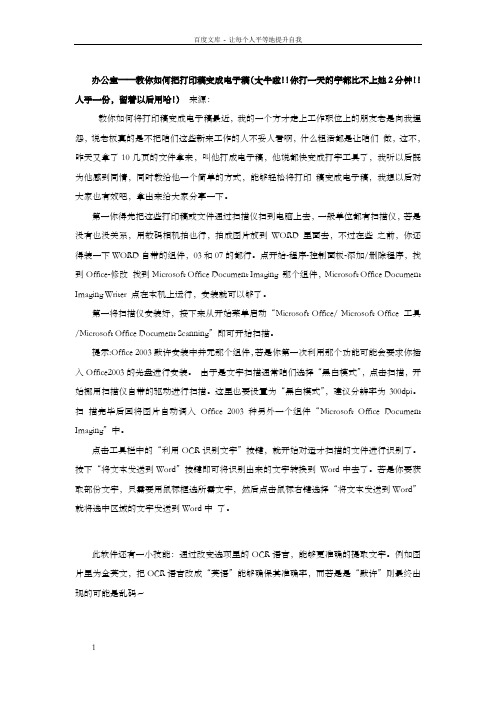
办公室——教你如何把打印稿变成电子稿(太牛啦!!你打一天的字都比不上她2分钟!!人手一份,留着以后用哈!)来源:教你如何将打印稿变成电子稿最近,我的一个方才走上工作职位上的朋友老是向我埋怨,说老板真的是不把咱们这些新来工作的人不妥人看啊,什么粗活都是让咱们做,这不,昨天又拿了10几页的文件拿来,叫他打成电子稿,他说都快变成打字工具了,我听以后既为他感到同情,同时教给他一个简单的方式,能够轻松将打印稿变成电子稿,我想以后对大家也有效吧,拿出来给大家分享一下。
第一你得先把这些打印稿或文件通过扫描仪扫到电脑上去,一般单位都有扫描仪,若是没有也没关系,用数码相机拍也行,拍成图片放到WORD里面去,不过在些之前,你还得装一下WORD自带的组件,03和07的都行。
点开始-程序-控制面板-添加/删除程序,找到Office-修改找到Microsoft Office Document Imaging 那个组件,Microsoft Office Document Imaging Writer 点在本机上运行,安装就可以够了。
第一将扫描仪安装好,接下来从开始菜单启动“Microsoft Office/ Microsoft Office 工具/Microsoft Office Document Scanning”即可开始扫描。
提示:Office 2003默许安装中并无那个组件,若是你第一次利用那个功能可能会要求你插入Office2003的光盘进行安装。
由于是文字扫描通常咱们选择“黑白模式”,点击扫描,开始挪用扫描仪自带的驱动进行扫描。
这里也要设置为“黑白模式”,建议分辨率为300dpi。
扫描完毕后回将图片自动调入Office 2003种另外一个组件“Microsoft Office Document Imaging”中。
点击工具栏中的“利用OCR识别文字”按键,就开始对适才扫描的文件进行识别了。
按下“将文本发送到Word”按键即可将识别出来的文字转换到Word中去了。
领导讲话稿如何打印出来

领导讲话稿如何打印出来
要打印出不包含标题的领导讲话稿,并确保文中没有重复的标题文字,您可以按照以下步骤进行操作:
1. 打开领导讲话稿的文档。
2. 首先,找到所有的标题文字并进行标记,可以使用不同的颜色或字体加粗等方式进行突出标识。
3. 然后,删除所有标题文字,包括标题文字前后的空行或标点符号。
4. 在删除标题文字后,需要仔细检查文中是否还存在其他引用或提及这些标题的地方,如果存在,同样需要进行删除或改写。
5. 完成删除标题文字的操作后,再次仔细检查整篇讲话稿,确保文中没有遗漏的标题文字。
6. 最后,选择“打印”选项,预览并打印出整篇讲话稿,此时已经去除了标题,且文中没有重复的标题文字。
通过以上步骤,您可以确保打印出不包含标题并且不存在重复标题文字的领导讲话稿。
如何将文档转换为电子版
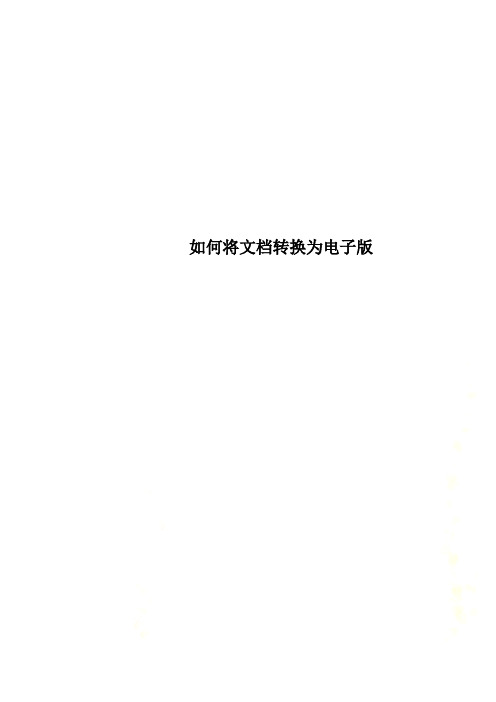
如何将文档转换为电子版首先你得先把这些打印稿或文件通过扫描仪扫到电脑上去,一般单位都有扫描仪,如果没有也没关系,用数码相机拍也行,拍成图片放到WORD里面去,不过在些之前,你还得装一下WORD自带的组件,03和07的都行。
点开始-程序-控制面板-添加/删除程序,找到Office-修改找到Microsoft Office Document Imaging 这个组件,Microsoft Office Document Imaging Writer 点在本机上运行,安装就可以了。
首先将扫描仪安装好,接下来从开始菜单启动“Microsoft Office/ Microsoft Office 工具/Microsoft Office Document Scanning”即可开始扫描。
提示:Office 2003默认安装中并没有这个组件,如果你第一次使用这个功能可能会要求你插入Office2003的光盘进行安装。
由于是文字扫描通常我们选择“黑白模式”,点击扫描,开始调用扫描仪自带的驱动进行扫描。
这里也要设置为“黑白模式”,建议分辨率为300dpi。
扫描完毕后回将图片自动调入Office 2003种另外一个组件“Microsoft Office Document Imaging”中。
点击工具栏中的“使用OCR识别文字”按键,就开始对刚才扫描的文件进行识别了。
按下“将文本发送到Word”按键即可将识别出来的文字转换到 Word中去了。
如果你要获取部分文字,只需要用鼠标框选所需文字,然后点击鼠标右键选择“将文本发送到Word”就将选中区域的文字发送到Word中了。
此软件还有一小技巧:通过改变选项里的OCR语言,可以更准确的提取文字。
例如图片里为全英文,把OCR语言改为“英语”可以确保其准确率,而如果是“默认”则最终出现的可能是乱码~还有:应该说,PDF文档的规范性使得浏览者在阅读上方便了许多,但倘若要从里面提取些资料,实在是麻烦的可以。
把PPT文字转换成Word文档的四个技巧
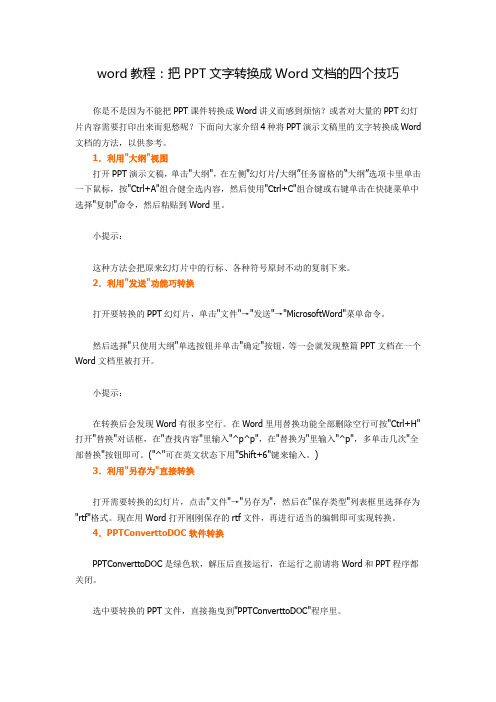
word教程:把PPT文字转换成Word文档的四个技巧你是不是因为不能把PPT课件转换成Word讲义而感到烦恼?或者对大量的PPT幻灯片内容需要打印出来而犯愁呢?下面向大家介绍4种将PPT演示文稿里的文字转换成Word 文档的方法,以供参考。
1.利用"大纲"视图打开PPT演示文稿,单击"大纲",在左侧"幻灯片/大纲”任务窗格的“大纲”选项卡里单击一下鼠标,按"Ctrl+A"组合健全选内容,然后使用"Ctrl+C"组合键或右键单击在快捷菜单中选择"复制"命令,然后粘贴到Word里。
小提示:这种方法会把原来幻灯片中的行标、各种符号原封不动的复制下来。
2.利用"发送"功能巧转换打开要转换的PPT幻灯片,单击"文件"→"发送"→"MicrosoftWord"菜单命令。
然后选择"只使用大纲"单选按钮并单击"确定"按钮,等一会就发现整篇PPT文档在一个Word文档里被打开。
小提示:在转换后会发现Word有很多空行。
在Word里用替换功能全部删除空行可按"Ctrl+H"打开"替换"对话框,在"查找内容"里输入"^p^p",在"替换为"里输入"^p",多单击几次"全部替换"按钮即可。
("^"可在英文状态下用"Shift+6"键来输入。
)3.利用"另存为"直接转换打开需要转换的幻灯片,点击"文件"→"另存为",然后在"保存类型"列表框里选择存为"rtf"格式。
如何把扫描的文字变成Word中打印的字

如何把扫描的文字变成Word中打印的字教你如何将打印稿变成电子稿最近,我的一个方才走上工作职位上的朋友老是向我埋怨,说老板真的是不把咱们这些新来工作的人不妥人看啊,什么粗活都是让咱们做,这不,昨天又拿了10几页的文件拿来,叫他打成电子稿,他说都快变成打字工具了,我听以后既为他感到同情,同时教给他一个简单的方式,可以轻松将打印稿变成电子稿,我想以后对大家也有效吧,拿出来给大家分享一下。
首先你得先把这些打印稿或文件通过扫描仪扫到电脑上去,一般单位都有扫描仪,若是没有也没关系,用数码相机拍也行,拍成图片放到WORD里面去,不过在些之前,你还得装一下WORD自带的组件,03和07的都行。
点开始-程序-控制面板-添加/删除程序,找到Office-修改找到Microsoft Office Document Imaging 这个组件,Microsoft Office Document Imaging Writer 点在本机上运行,安装就可以够了。
首先将扫描仪安装好,接下来从开始菜单启动“Microsoft Office/ Microsoft Office 工具/Microsoft Office Document Scanning”即可开始扫描。
提示:Office 2021默许安装中并无这个组件,若是你第一次利用这个功能可能会要求你插入Office2021的光盘进行安装。
由于是文字扫描通常咱们选择“黑白模式”,点击扫描,开始挪用扫描仪自带的驱动进行扫描。
这里也要设置为“黑白模式”,建议分辨率为300dpi。
扫描完毕后回将图片自动调入Office 2021种另外一个组件“Microsoft Office Document Imaging”中。
点击工具栏中的“利用OCR识别文字”按键,就开始对适才扫描的文件进行识别了。
按下“将文本发送到Word”按键即可将识别出来的文字转换到Word中去了。
若是你要获取部份文字,只需要用鼠标框选所需文字,然后点击鼠标右键选择“将文本发送到Word”就将选中区域的文字发送到Word中了。
Microsoft Word文字处理技巧
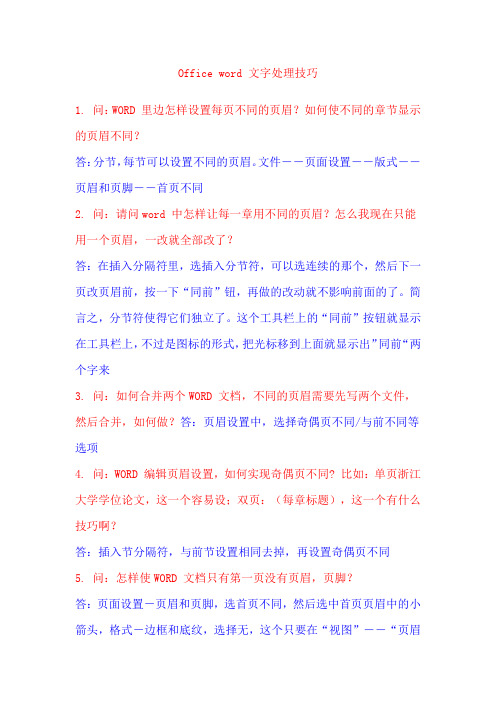
Office word 文字处理技巧1. 问:WORD 里边怎样设置每页不同的页眉?如何使不同的章节显示的页眉不同?答:分节,每节可以设置不同的页眉。
文件――页面设置――版式――页眉和页脚――首页不同2. 问:请问word 中怎样让每一章用不同的页眉?怎么我现在只能用一个页眉,一改就全部改了?答:在插入分隔符里,选插入分节符,可以选连续的那个,然后下一页改页眉前,按一下“同前”钮,再做的改动就不影响前面的了。
简言之,分节符使得它们独立了。
这个工具栏上的“同前”按钮就显示在工具栏上,不过是图标的形式,把光标移到上面就显示出”同前“两个字来3. 问:如何合并两个WORD 文档,不同的页眉需要先写两个文件,然后合并,如何做?答:页眉设置中,选择奇偶页不同/与前不同等选项4. 问:WORD 编辑页眉设置,如何实现奇偶页不同? 比如:单页浙江大学学位论文,这一个容易设;双页:(每章标题),这一个有什么技巧啊?答:插入节分隔符,与前节设置相同去掉,再设置奇偶页不同5. 问:怎样使WORD 文档只有第一页没有页眉,页脚?答:页面设置-页眉和页脚,选首页不同,然后选中首页页眉中的小箭头,格式-边框和底纹,选择无,这个只要在“视图”――“页眉页脚”,其中的页面设置里,不要整个文档,就可以看到一个“同前”的标志,不选,前后的设置情况就不同了6. 问:如何从第三页起设置页眉?答:在第二页末插入分节符,在第三页的页眉格式中去掉同前节,如果第一、二页还有页眉,把它设置成正文就可以了●在新建文档中,菜单―视图―页脚―插入页码―页码格式―起始页码为0,确定;●菜单―文件―页面设置―版式―首页不同,确定;●将光标放到第一页末,菜单―文件―页面设置―版式―首页不同―应用于插入点之后,确定。
第2 步与第三步差别在于第2 步应用于整篇文档,第3 步应用于插入点之后。
这样,做两次首页不同以后,页码从第三页开始从1 编号,完成。
7. 问:WORD 页眉自动出现一根直线,请问怎么处理?答:格式从“页眉”改为“清除格式”,就在“格式”快捷工具栏最左边;选中页眉文字和箭头,格式-边框和底纹-设置选无8. 问:页眉一般是---------,上面写上题目或者其它,想做的是把这根线变为双线,WORD 中修改页眉的那根线怎么改成双线的?答:按以下步骤操作去做:●选中页眉的文字,包括最后面的箭头●格式-边框和底纹●选线性为双线的●在预览里,点击左下小方块,预览的图形会出现双线●确定▲上面和下面自己可以设置,点击在预览周围的四个小方块,页眉线就可以在不同的位置9. 问:Word 中的脚注如何删除?把正文相应的符号删除,内容可以删除,但最后那个格式还在,应该怎么办?答:步骤如下:1、切换到普通视图,菜单中“视图”――“脚注”,这时最下方出现了尾注的编辑栏。
手写的稿子怎么变成电子版
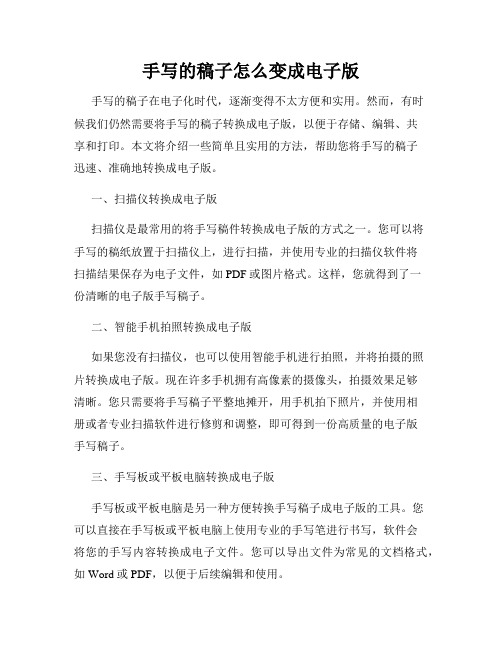
手写的稿子怎么变成电子版手写的稿子在电子化时代,逐渐变得不太方便和实用。
然而,有时候我们仍然需要将手写的稿子转换成电子版,以便于存储、编辑、共享和打印。
本文将介绍一些简单且实用的方法,帮助您将手写的稿子迅速、准确地转换成电子版。
一、扫描仪转换成电子版扫描仪是最常用的将手写稿件转换成电子版的方式之一。
您可以将手写的稿纸放置于扫描仪上,进行扫描,并使用专业的扫描仪软件将扫描结果保存为电子文件,如PDF或图片格式。
这样,您就得到了一份清晰的电子版手写稿子。
二、智能手机拍照转换成电子版如果您没有扫描仪,也可以使用智能手机进行拍照,并将拍摄的照片转换成电子版。
现在许多手机拥有高像素的摄像头,拍摄效果足够清晰。
您只需要将手写稿子平整地摊开,用手机拍下照片,并使用相册或者专业扫描软件进行修剪和调整,即可得到一份高质量的电子版手写稿子。
三、手写板或平板电脑转换成电子版手写板或平板电脑是另一种方便转换手写稿子成电子版的工具。
您可以直接在手写板或平板电脑上使用专业的手写笔进行书写,软件会将您的手写内容转换成电子文件。
您可以导出文件为常见的文档格式,如Word或PDF,以便于后续编辑和使用。
四、OCR技术转换成电子版如果您希望将手写稿子转换成可编辑的电子文档,可以使用OCR (光学字符识别)技术。
OCR软件可以识别手写文字并将其转换成可编辑的文本。
您需要使用扫描仪或拍照将手写稿子转换成图片文件,然后使用OCR软件进行识别和转换。
虽然OCR技术相对准确,但在手写文字较为潦草或特殊字体时,可能会有一定识别误差。
五、在线工具转换成电子版除了上述方法,还有许多在线工具可以将手写稿子转换成电子版。
您只需将手写稿子拍照或扫描,并上传到在线工具,工具会自动将其转换成电子版文件。
这种方法操作简便,但可能受限于文件大小、隐私安全等因素,所以在选择使用时需注意。
六、后期编辑和分享一旦手写稿子转换成电子版,您可以使用各种文本编辑软件(如Word、Google Docs等)进行后期编辑、调整和修饰。
如何将图片(含WORD里的图片)中的文字转换成WORD文档

一、如果是单独的图片上有文字,可以转成TIF格式后用下面的办法:Microsoft Office 工具--->Microsoft Office Document Imaging,在里面点文件--->打开刚才的图片,工具--->将文本送到word就行了二、如果WORD文档里有图片,图片上有文字,需要把上面的文字转成WORD格式的话可以试试这样做,特别适合WORD文档里多张图片的情况下用这种办法。
1、Microsoft Office 工具--->Microsoft Office Document Imaging,在里面导入有图片的那个word,然后选择工具-->将文本送到word就行了2、经过试过后,有时有的图片好象不能直接象上面那样发送,可以先将WORD文档进行打印成mdi文档就可以了,而要打印成这文档就要先装Microsoft Office Document Imaging 打印机,一般正常情况下完全安装office 2003的话都应该自带装好了此打印机,否则可以参照以下进行:Microsoft Office Document Imaging 打印机安装:首先自定义安装Office 2003,选择安装“Microsoft Office1Document Imaging”组件,完后在“打印机和传真”中会出现一个“MicrosoftOffice Document Imaging Writer Driver”的虚拟打印机,如果没有请试试如下方法:控制面板→打印机和传真→添加打印机→下一步→选择“连接到此计算机的本地打印机”→取消勾选“自动检测并安装即插即用打印机”→下一步→“使用以下端口”中选择“Microsoft Document Imaging Writer Port(Local)”→下一步→厂商选择“Generic”→打印机选择“Generic/Text Only”→点击“下一步”直到完成。
如何将ppt中文字内容保存到word文档
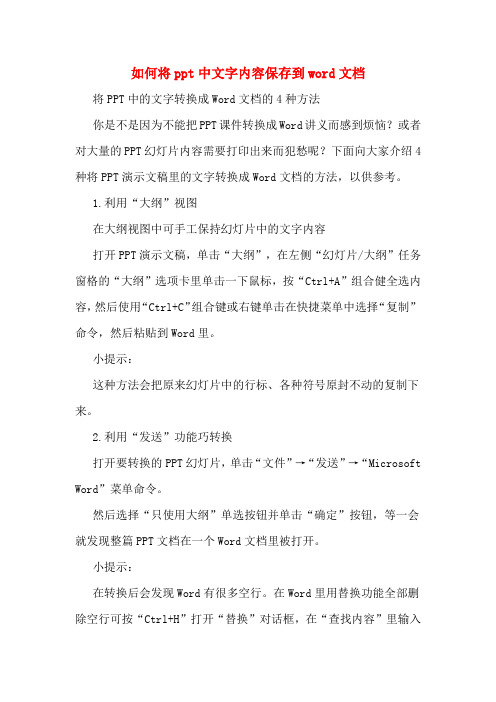
如何将ppt中文字内容保存到word文档将PPT中的文字转换成Word文档的4种方法你是不是因为不能把PPT课件转换成Word讲义而感到烦恼?或者对大量的PPT幻灯片内容需要打印出来而犯愁呢?下面向大家介绍4种将PPT演示文稿里的文字转换成Word文档的方法,以供参考。
1.利用“大纲”视图在大纲视图中可手工保持幻灯片中的文字内容打开PPT演示文稿,单击“大纲”,在左侧“幻灯片/大纲”任务窗格的“大纲”选项卡里单击一下鼠标,按“Ctrl+A”组合健全选内容,然后使用“Ctrl+C”组合键或右键单击在快捷菜单中选择“复制”命令,然后粘贴到Word里。
小提示:这种方法会把原来幻灯片中的行标、各种符号原封不动的复制下来。
2.利用“发送”功能巧转换打开要转换的PPT幻灯片,单击“文件”→“发送”→“Microsoft Word”菜单命令。
然后选择“只使用大纲”单选按钮并单击“确定”按钮,等一会就发现整篇PPT文档在一个Word文档里被打开。
小提示:在转换后会发现Word有很多空行。
在Word里用替换功能全部删除空行可按“Ctrl+H”打开“替换”对话框,在“查找内容”里输入“^p^p”,在“替换为”里输入“^p”,多单击几次“全部替换”按钮即可。
(“^”可在英文状态下用“Shift+6”键来输入。
)3.利用“另存为”直接转换打开需要转换的幻灯片,点击“文件”→“另存为”,然后在“保存类型”列表框里选择存为“rtf”格式。
现在用Word打开刚刚保存的rtf文件,再进行适当的即可实现转换。
4.PPTConverttoDOC软件转换PPTConverttoDOC是绿色软,解压后直接运行,在运行之前请将Word和PPT程序都关闭。
选中要转换的PPT文件,直接拖曳到“PPTConverttoDOC”程序里。
单击工具软件里的“开始”按钮即可转换,转换结束后程序自动退出。
小提示:如果选中“转换时加分隔标志”,则会在转换好的word文档中显示当前内容在原幻灯片的哪一页。
教你如何把打印稿照片上的文字,变成电子稿的方法
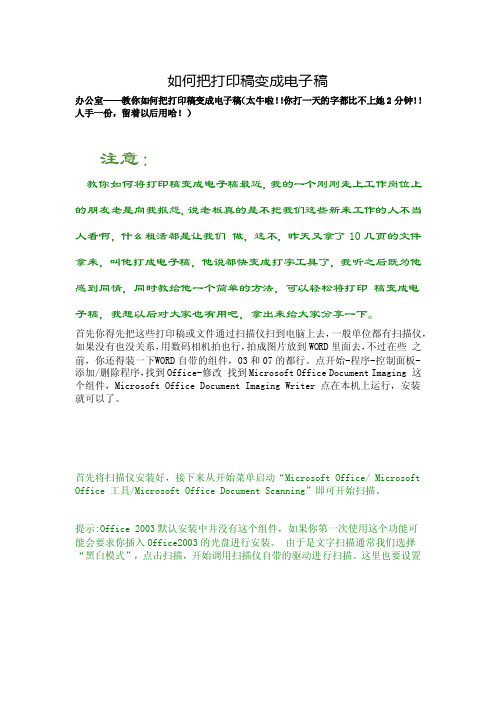
如何把打印稿变成电子稿办公室——教你如何把打印稿变成电子稿(太牛啦!!你打一天的字都比不上她2分钟!!人手一份,留着以后用哈!)注意:教你如何将打印稿变成电子稿最近,我的一个刚刚走上工作岗位上的朋友老是向我报怨,说老板真的是不把我们这些新来工作的人不当人看啊,什么粗活都是让我们做,这不,昨天又拿了10几页的文件拿来,叫他打成电子稿,他说都快变成打字工具了,我听之后既为他感到同情,同时教给他一个简单的方法,可以轻松将打印稿变成电子稿,我想以后对大家也有用吧,拿出来给大家分享一下。
首先你得先把这些打印稿或文件通过扫描仪扫到电脑上去,一般单位都有扫描仪,如果没有也没关系,用数码相机拍也行,拍成图片放到WOR D里面去,不过在些之前,你还得装一下W ORD自带的组件,03和07的都行。
点开始-程序-控制面板-添加/删除程序,找到Office-修改找到Microsof t Office D ocument Im aging 这个组件,Microsoft Office Do cument Ima ging Write r 点在本机上运行,安装就可以了。
首先将扫描仪安装好,接下来从开始菜单启动“M icrosoft O ffice/ Mic rosoft Off ice 工具/Mic rosoft Off ice Docume nt Scannin g”即可开始扫描。
提示:Offi ce 2003默认安装中并没有这个组件,如果你第一次使用这个功能可能会要求你插入Office2003的光盘进行安装。
由于是文字扫描通常我们选择“黑白模式”,点击扫描,开始调用扫描仪自带的驱动进行扫描。
这里也要设置为“黑白模式”,建议分辨率为300dpi。
扫描完毕后回将图片自动调入Office 2003种另外一个组件“Microsoft Office Do cument Ima ging”中。
如何把扫描的文字变成Word中打印的字
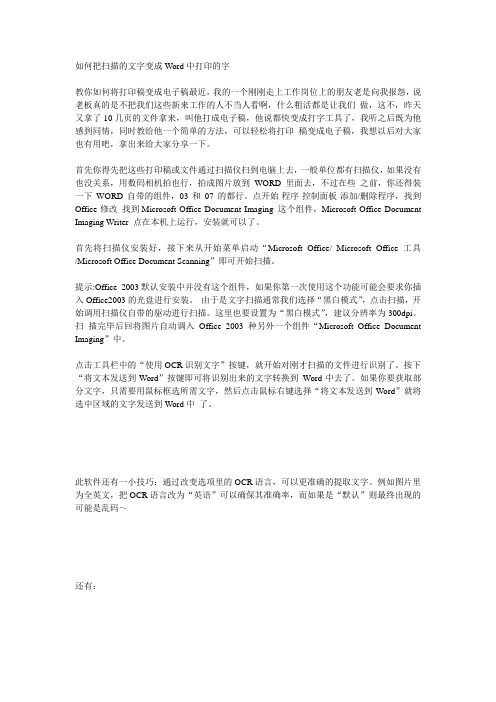
如何把扫描的文字变成Word中打印的字教你如何将打印稿变成电子稿最近,我的一个刚刚走上工作岗位上的朋友老是向我报怨,说老板真的是不把我们这些新来工作的人不当人看啊,什么粗活都是让我们做,这不,昨天又拿了10几页的文件拿来,叫他打成电子稿,他说都快变成打字工具了,我听之后既为他感到同情,同时教给他一个简单的方法,可以轻松将打印稿变成电子稿,我想以后对大家也有用吧,拿出来给大家分享一下。
首先你得先把这些打印稿或文件通过扫描仪扫到电脑上去,一般单位都有扫描仪,如果没有也没关系,用数码相机拍也行,拍成图片放到WORD里面去,不过在些之前,你还得装一下WORD自带的组件,03和07的都行。
点开始-程序-控制面板-添加/删除程序,找到Office-修改找到Microsoft Office Document Imaging 这个组件,Microsoft Office Document Imaging Writer 点在本机上运行,安装就可以了。
首先将扫描仪安装好,接下来从开始菜单启动“Microsoft Office/ Microsoft Office 工具/Microsoft Office Document Scanning”即可开始扫描。
提示:Office 2003默认安装中并没有这个组件,如果你第一次使用这个功能可能会要求你插入Office2003的光盘进行安装。
由于是文字扫描通常我们选择“黑白模式”,点击扫描,开始调用扫描仪自带的驱动进行扫描。
这里也要设置为“黑白模式”,建议分辨率为300dpi。
扫描完毕后回将图片自动调入Office 2003种另外一个组件“Microsoft Office Document Imaging”中。
点击工具栏中的“使用OCR识别文字”按键,就开始对刚才扫描的文件进行识别了。
按下“将文本发送到Word”按键即可将识别出来的文字转换到Word中去了。
如果你要获取部分文字,只需要用鼠标框选所需文字,然后点击鼠标右键选择“将文本发送到Word”就将选中区域的文字发送到Word中了。
最全的word使用方法
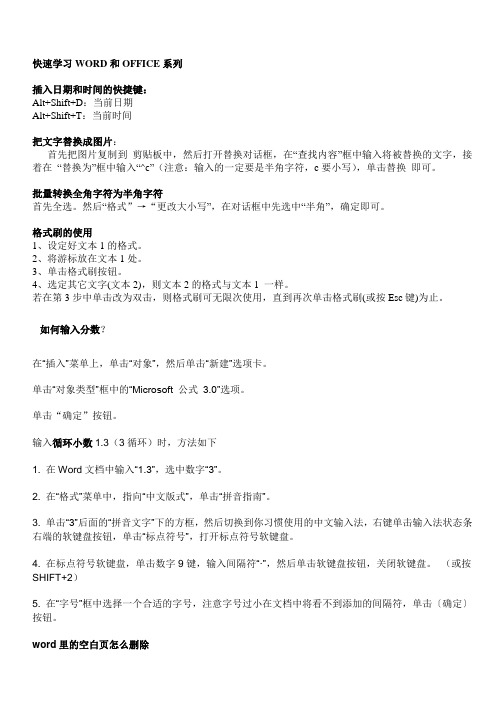
快速学习WORD和OFFICE系列插入日期和时间的快捷键:Alt+Shift+D:当前日期Alt+Shift+T:当前时间把文字替换成图片:首先把图片复制到剪贴板中,然后打开替换对话框,在“查找内容”框中输入将被替换的文字,接着在“替换为”框中输入“^c”(注意:输入的一定要是半角字符,c要小写),单击替换即可。
批量转换全角字符为半角字符首先全选。
然后“格式”→“更改大小写”,在对话框中先选中“半角”,确定即可。
格式刷的使用1、设定好文本1的格式。
2、将游标放在文本1处。
3、单击格式刷按钮。
4、选定其它文字(文本2),则文本2的格式与文本1 一样。
若在第3步中单击改为双击,则格式刷可无限次使用,直到再次单击格式刷(或按Esc键)为止。
如?在“插入”菜单上,单击“对象”,然后单击“新建”选项卡。
单击“对象类型”框中的“Microsoft 公式3.0”选项。
单击“确定”按钮。
输入循环小数1.3(3循环)时,方法如下1. 在Word文档中输入“1.3”,选中数字“3”。
2. 在“格式”菜单中,指向“中文版式”,单击“拼音指南”。
3. 单击“3”后面的“拼音文字”下的方框,然后切换到你习惯使用的中文输入法,右键单击输入法状态条右端的软键盘按钮,单击“标点符号”,打开标点符号软键盘。
4. 在标点符号软键盘,单击数字9键,输入间隔符“·”,然后单击软键盘按钮,关闭软键盘。
(或按SHIFT+2)5. 在“字号”框中选择一个合适的字号,注意字号过小在文档中将看不到添加的间隔符,单击〔确定〕按钮。
word里的空白页怎么删除重新插入分页符,在插入的时候选择下一页..插入之后会有个空白页,按DEL键删除一下,就OK.分页的话,可以按CTRL+ENTER,。
自动生成文章目录的操作:一、设置标题格式1.选中文章中的所有一级标题;2.在“格式”工具栏的左端,“样式”列表中单击“标题1”。
仿照步骤1、2设置二、三级标题格式为标题2、标题3。
如何把照片转换成电子稿

5、按照上面的步骤,电脑会自动打开CAJViewer软件。若没有自动打开该软件,可以自己打开CAJViewer软件,然后在CAJViewer中打开刚刚转换的PDF文件(文件——打开——选择的PDF文件——打开)。
工具准备:
硬件: 电脑一台 数码相机
软件: word2003(由于本人装的是此版本,其他费的PDF制作软费的阅读器)
步骤:
1、在电脑中安装 doPDF和CAJViewer
2、用数码相机把需要的文字拍下来(相机和照像水平不多谈,照片效果越好,可以大大缩小转换文字的误差率)
示例
3、在w插入菜单——图片——来自文件——选择照片——插入)
加入人人网,找回老朋友,结交新朋友。 加入人人网
分享 返回分享首页?分享 把书上的汉字快速变成可编辑的文档
来源: 刘建明的日志
把纸上(课本等)有用的文字快速输入到电脑中(不用打字录入便可以变成可编辑的word文档)!随着科技的发展, 这个问题在不断的解决,例如,现在市场上的扫描仪就带有OCR软件,可以把扫描的文字转换到电脑中进行编辑。但是,对于我们平常人来说,大多数人都是即不想多花钱购买不常用的设备,又不想费力气打字录入,以下就是一种简单实用的方法吧,只需个数码相机,便可搞定。
6、选择CAJViewer中的,然后在工具栏的选择图像(第四行第四个图标,可用鼠标移动寻找,会有选择图像的文字出现的提示出现),然后用鼠标选择PDF文件中要识别的文字的图像。
如何把PDF文档转换成Word文档

下载地址:
/html/service/downlist.asp?channelid=12&catid=21&id=341
5. 历次国内鉴定均被中国科学院院土和中国工程院院土等专家组成的鉴定委员会评定为“具有世界领先水平”。
原版地址: /soft/4839.htm
破解下载: /soft/2252.htm 选择第三个链接下载即可
汉王文本王文豪5800的使用比较简单,其配套的印刷版使用手册图文并茂,对硬件安装和软件使用进行了非常详尽的介绍;电子帮助文档比较简单。
简单描述:文稿表格快速录入
一键扫入
WORD输出
省去了传统扫描录入时的灰度调整
倾斜校正等很多步骤
可实现1000页稿件的批量识别录入
部分软件可以在的ISO和0day下载到,也可以去找不到部分!
如果是英文就太简单了,
Abbyy.FineReader.v7.0.Professional可以直接将图片形式的PDF转化为DOC,
而且文字和图表的格式都基本不变,
可惜的是FineReader连祖鲁语都支持,
◇ 汉英双语同时混排,识别率最高,居世界领先水平。
◇ 可以识别黑白、灰度、彩色图像,可以读取多种图像格式。
◇ 首创对识别结果进行电子文档版面复原功能,所见即所得。
◇ 首创日文、韩文、日英混排、韩英混排识别功能,识别率98%以上。
TH-OCR的六大优势:
1. 是唯一可以识别2万多汉字的多体文字识别系统,汉字识别国内最优。
PDF 文件如何转换从可以编辑的文本和word。
朋友圈内容如何打印出书

朋友圈内容如何打印出书
在这个数字化时代,无论是工作还是生活,我们都离不开电脑和手机。
而在这些电子设备上我们产生的文字,往往只能存在于屏幕上,很难留下实体印记。
但是,如果你有一篇朋友圈内容或者其他文章,想要将它们打印出来制成书,该怎么办呢?
首先,你可以选择使用打印机来将文字打印出来。
如果你拥有自己的打印机,那么只需将文字复制粘贴到文档中,然后设置格式和大小后直接进行打印即可。
如果你没有打印机,也可以选择去网吧或者打印店进行打印。
其次,如果你想要打印的内容比较长,比如要打印的朋友圈内容超过6000字,那么可能需要分成多个部分来打印。
你可以
将文字分成若干段落,然后分别打印出来。
在打印的时候,可以选择双面打印或者多页打印,以节省纸张和打印时间。
另外,你也可以选择将文字上传到网上自助打印平台进行打印。
在一些网站上,你只需上传文档,选择打印样式和纸张大小,然后付费即可将文字打印成书。
这样不仅节省了时间,还可以选择不同的装订方式和封面设计。
总的来说,想要将朋友圈内容或其他文章打印出书,并不是一件很困难的事情。
只要你有一台打印机或者能够访问到打印服务,就可以轻松实现。
希望以上方法能够帮助到你,让你的文字永远留存下来。
- 1、下载文档前请自行甄别文档内容的完整性,平台不提供额外的编辑、内容补充、找答案等附加服务。
- 2、"仅部分预览"的文档,不可在线预览部分如存在完整性等问题,可反馈申请退款(可完整预览的文档不适用该条件!)。
- 3、如文档侵犯您的权益,请联系客服反馈,我们会尽快为您处理(人工客服工作时间:9:00-18:30)。
---------------------------------------------------------------------------------------------------------------------
推荐几个无名的网站,但很有特色。
第一个绝对是个很流行的网站(一定要收藏哦~ ^_^)1. 现在网上很流行网站,以后购物可以省不少钱.
每天逛一逛,返现一箩筐!!^_^
2.绿色减肥网适合大学生
--------------------------------------------------------------------------------------------------------------------
注意:
教你如何将打印稿变成电子稿最近,我的一个刚刚走上工作岗位上的朋友老是向我报怨,说老板真的是不把我们这些新来工作的人不当人看啊,什么粗活都是让我们做,这不,昨天又拿了10几页的文件拿来,叫他打成电子稿,他说都快变成打字工具了,我听之后既为他感到同情,同时教给他一个简单的方法,可以轻松将打印稿变成电子稿,我想以后对大家也有用吧,拿出来给大家分享一下。
首先你得先把这些打印稿或文件通过扫描仪扫到电脑上去,一般单位都有扫描仪,如果没有也没关系,用数码相机拍也行,拍成图片放到WORD里面去,不过在些之前,你还得装一下WORD自带的组件,03和07的都行。
点开始-程序-控制面板-添加/删除程序,找到Office-修改找到Microsoft Office Document Imaging 这个组件,
Microsoft Office Document Imaging Writer 点在本机上运行,安装就可以了。
首先将扫描仪安装好,接下来从开始菜单启动“Microsoft Office/ Microsoft Office 工具/Microsoft Office Document Scanning”即可开始扫描。
提示:Office 2003默认安装中并没有这个组件,如果你第一次使用这个功能可能会要求你插入Office2003的光盘进行安装。
由于是文字扫描通常我们选择“黑白模式”,点击扫描,开始调用扫描仪自带的驱动进行扫描。
这里也要设置为“黑白模式”,建议分辨率为300dpi。
扫描完毕后回将图片自动调入Office 2003种另外一个组件“Microsoft Office Document Imaging”中。
点击工具栏中的“使用OCR识别文字”按键,就开始对刚才扫描的文件进行识别了。
按下“将文本发送到Word”按键即可将识别出来的文字转换到 Word中去了。
如果你要获取部分文字,只需要用鼠标框选所需文字,然后点击鼠标右键选择“将文本发送到Word”就将选中区域的文字发送到Word中了。
此软件还有一小技巧:通过改变选项里的OCR语言,可以更准确的提取文字。
例如图片里为全英文,把OCR语言改为“英语”可以确保其准确率,而如果是“默认”则最终出现的可能是乱码~
还有:
应该说,PDF文档的规范性使得浏览者在阅读上方便了许多,但倘若要从里面提取些资料,实在是麻烦的可以。
回忆起当初做毕业设计时规定的英文翻译,痛苦的要命,竟然傻到用Print Screen
截取画面到画图板,再回粘到word中,够白了:(最近连做几份商务标书,从Honeywell本部获取的业绩资料全部是英文版的PDF,为了不再被折磨,花费了一个晚上的时间研究PDF和Word文件的转换,找到下面2种方法,出于无产阶级所谓的同甘共苦之心,共享下:)
1、实现工具:Office 2003中自带的Microsoft Office Document Imaging
应用情景:目前国外很多软件的支持信息都使用PDF方式进行发布,如果没有Adobe Reader,无法查看其内容,如果没有相关的编辑软件又无法编辑PDF文件。
转换为DOC格式则可以实现编辑功能。
尽管有些软件也可以完成PDF转换为DOC的工作,但很多都不支持中文,我们利用Office 2003中的Microsoft Office Document Imaging组件来实现这一要求最为方便。
使用方法:
第一步:首先使用Adobe Reader
打开待转换的PDF文件,接下来选择“文件→打印”菜单,在打开的“打印”设置窗口中将“打印机”栏中的“名称”设置为“Microsoft Office Document Image Writer”,确认后将该PDF文件输出为MDI格式的虚拟打印文件。
编辑提示:如果你在“名称”设置的下
拉列表中没有找到“Microsoft Office Document Image Writer”项,那证明你在安装Office 2003的时候没有安装该组件,请使用Office 2003安装光盘中的“添加/删除组件”更新安装该组件。
第二步:运行Microsoft Office Document Imaging,并利用它来打开刚才保存的MDI文件,选择“工具→将文本发送到Word”菜单,并在弹出的窗口中勾选“在输出时保持图片版式不变”,确认后系统提示“必须在执行此操作前重新运行OCR。
这可能需要一些时间”,不管它,确认即可。
编辑提示:目前,包括此工具在内的所有软件对PDF转DOC的识别率都不是特别完美,而且转换后会丢失原来的排版格式,所以大家在转换后还需要手工对其进行后期排版和校对工作。
2、实现工具:Solid Converter PDF
应用情景:利用Office 2003中的Microsoft Office Document Imaging组件来实现PDF转Word文档在一定程度上的确可以实现PDF文档到Word文档的转换,但是对于很多“不规则”的PDF 文档来说,利用上面的方法转换出来的Word文档中常常是乱码一片。
为了恢复PDF的原貌,推荐的这种软件可以很好地实现版式的完全保留,无需调整,而且可以调整成需要的样板形式。
使用方法:
1、下载安装文件Solid Converter PDF,点击安装。
编辑提示:安装前有个下载安装插件的过程,因此需要保证网络连接通畅。
2、运行软件,按工具栏要求选择需要转换的PDF文档,点击右下的“转换”(Convert)按扭,选择自己需要的版式,根据提示完成转换。
